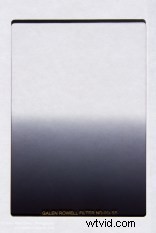 Filtry gradientowe nie są znane większości początkujących fotografów, mimo że istnieją od dawna. Wersja tych filtrów o neutralnej gęstości stara się nie nadać obrazowi koloru ani zabarwienia, dzięki czemu zachowuje wierne odwzorowanie kolorów podczas przyciemniania części obrazu. Co więcej, gradient jest zmienny i może zaczynać się od jednego, dwóch, trzech lub więcej przystanków i przechodzić płynnie lub twardą linią.
Filtry gradientowe nie są znane większości początkujących fotografów, mimo że istnieją od dawna. Wersja tych filtrów o neutralnej gęstości stara się nie nadać obrazowi koloru ani zabarwienia, dzięki czemu zachowuje wierne odwzorowanie kolorów podczas przyciemniania części obrazu. Co więcej, gradient jest zmienny i może zaczynać się od jednego, dwóch, trzech lub więcej przystanków i przechodzić płynnie lub twardą linią.
W tej demonstracji użycia filtra chcę pokazać różnicę, jaką filtr może zrobić w porównaniu z uzyskaniem tych samych wyników za pomocą narzędzia gradientu w programie Adobe Photoshop Lightroom. Zacznijmy od ujęć prosto z aparatu. Oba te obrazy zostały wyeksponowane w nieco ciemnym świetle, aby na pierwszym planie dać wodospadowi szansę na walkę. 17 mm, ISO 100, f/13, 0,6 s. Użyty filtr to Singh-Ray Galen Rowell 2-stopniowy miękki gradient o neutralnej gęstości, który sam kupiłem.


Na pierwszy rzut oka górny obraz bez 2-stopniowego miękkiego filtra wygląda lepiej. Jest jaśniejszy i ma więcej życia. Histogramy ze zdjęć potwierdzają to, ponieważ górny obraz (pokazany jako pierwszy tutaj) jest bardziej równomiernie rozłożony, podczas gdy drugie zdjęcie z filtrem jest przesunięte bardziej w lewo.
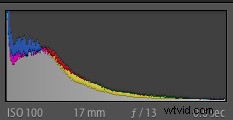
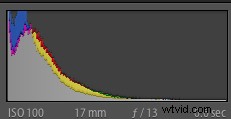
Rozjaśnianie rzeczy w Lightroomie o 1,25 stopnia, aby ożywić pierwszy plan, a następnie zastosowanie narzędzia gradientu do górnych 2/3 i obniżenie gradientu o 0,6 stopnia do przywracanie wody przynosi te rezultaty.


Diabeł tkwi w szczegółach. W tym przypadku wodospad. Przyjrzenie się bliżej ujawnia utratę szczegółów na niefiltrowanym obrazie. Oto 100% wycinków samego wodospadu wraz z odpowiadającymi im histogramami.

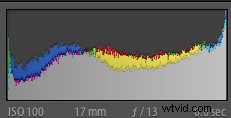

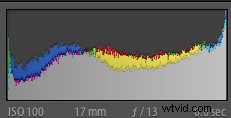
Przefiltrowany obraz zawiera więcej informacji i jest mniej prześwietlony. Oboje mają problem z przycinaniem, więc wróćmy do oryginalnych obrazów, aby zobaczyć, ile danych możemy zebrać.
Oto oba ujęcia, nieedytowane i przycięte do wodospadu. Następnie obniżyłem ekspozycję, aby wydobyć więcej szczegółów z wodospadu. Górny obraz, wciąż niefiltrowany, jest zmniejszony o 2,45 stopnia podczas ekspozycji, podczas gdy obraz filtrowany jest zmniejszony tylko o 1,4 stopnia.

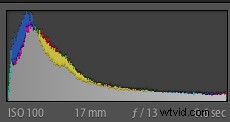

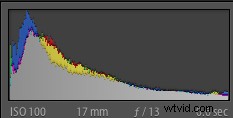
Histogramy są prawie identyczne, ale informacje nie są takie same.
Co próbuję udowodnić w tej demonstracji? To, że używanie narzędzi w komputerze po fakcie nie zastępuje upewniania się, że dane są przechwytywane poprawnie na początku. W tym przypadku HDR byłby świetnym kandydatem do wykonania odpowiedniej ekspozycji przy użyciu wielu ekspozycji i ich łączenia. I w tym przypadku miałem luksus czasu, żeby to zrobić. Jednak HDR nie jest odpowiedzią w każdym przypadku, zwłaszcza gdy w grę wchodzą poruszające się obiekty, na przykład gdy Yeti nagle zejdzie do strumienia na drinka.
Jaki jest kompromis? Po pierwsze, są koszty i konieczność spakowania filtra. Nie jest to największy problem na świecie, ale dodaje jeszcze jedną rzecz do listy „Czego nie powinienem zapomnieć?”. Dla niektórych może to być duża rzecz (chociaż powinienem również pamiętać, że szukanie prostoty w pakowaniu może oznaczać więcej czasu na edycję w domu, co w niektórych przypadkach nie jest proste). Również ten filtr nie będzie działał z każdym obiektywem. Zgadnij, co się stanie, gdy umieścisz go przed ładnym szerokim obiektywem Sigma 8 mm-14 mm?

Widzisz okropne odbicie mojej okropnej koszuli i nieba za mną? Nie wspominając o tym, że filtr osiągnął granice szerokiego kąta przy 8 mm i trudno go było ustawić.
Na koniec kwestia oprawek filtrów. Zwiększają wagę i złożoność konfiguracji, ale mogą być korzystne w miejsce filtrów do trzymania w dłoniach, co wolę.
Dla mnie najważniejsze jest to, że filtr gradientowy o neutralnej gęstości zapewni lepsze wyniki zaraz po wyjęciu z aparatu. A jeśli masz ogromne umiejętności w zakresie Photoshopa? Wtedy masz jeszcze więcej swobody, aby Twoja wizja stała się rzeczywistością.
